Aby zmienić obraz konta w systemie Windows 11, otwórz Ustawienia > Konta > Twoje informacje. Kliknij przycisk „Przeglądaj pliki” i wybierz nowe zdjęcie profilowe. Lub kliknij przycisk „Otwórz aparat” i zrób zdjęcie.
W systemie Windows 11, gdy utworzysz konto przy użyciu konta Microsoft, otrzyma on Twoje zdjęcie profilowe online, a jeśli utworzysz konto lokalne, system przypisze ogólny obraz.
Jeśli wolisz wyświetlać inny obraz, możesz zmienić obraz konta systemu Windows 11 na dowolny, który chcesz, aby doświadczenie było nieco bardziej osobiste.
W tym przewodniku dowiesz się, jak zmienić zdjęcie profilowe systemu Windows 11.
Zmień obraz konta w systemie Windows 11
@media only screen and (min-width: 0px) and (min-height: 0px) { div[id^=”bsa-zone_1659356193270-5_123456″] { min-szerokość: 300px; min-wysokość: 250px; } } @media only screen and (min-width: 640px) and (min-height: 0px) { div[id^=”bsa-zone_1659356193270-5_123456″] { min-width: 120px; min-wysokość: 600px; } }
Aby zmienić obraz konta w systemie Windows 11, wykonaj następujące czynności:
Otwórz Start w systemie Windows 11.
Wyszukaj Ustawienia i kliknij najwyższy wynik, aby otworzyć aplikację.
Kliknij Konta.
Kliknij Twoje informacje po prawej stronie.
W ustawieniu „Wybierz plik” kliknij przycisk Przeglądaj pliki.
Wybierz nowe zdjęcie dla swojego konta Windows 11.
Kliknij przycisk Wybierz zdjęcie.
(Opcjonalnie) W sekcji „Zrób zdjęcie”, kliknij przycisk Otwórz aparat.
Zrób zdjęcie dla konta.
Po wykonaniu tych czynności konto będzie odzwierciedlać nowe zmiany.
Zmień obraz konta Windows 11 z Microsoft konto
Aby zmienić swoje zdjęcie profilowe z konta Microsoft w systemie Windows 11 (nawet bez aktywacji), wykonaj następujące czynności:
Otwórz konto Microsoft online.
Kliknij kartę Twoje informacje.
Kliknij przycisk Zmień zdjęcie.
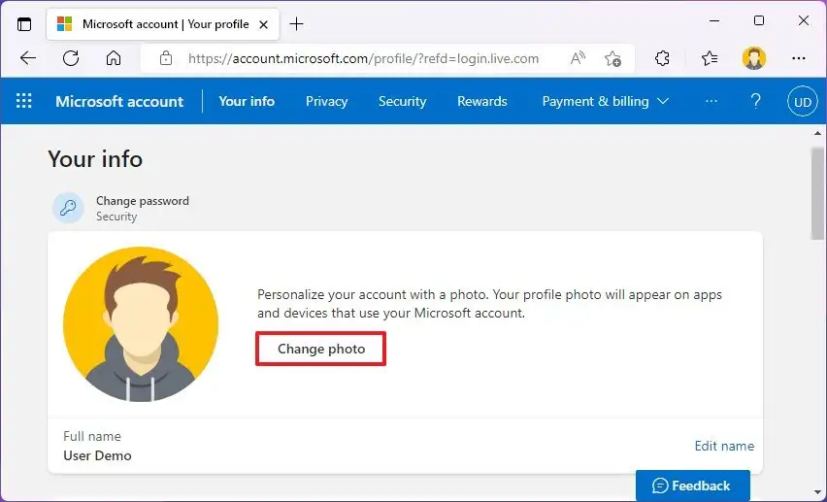
Kliknij „Dodaj zdjęcie”.
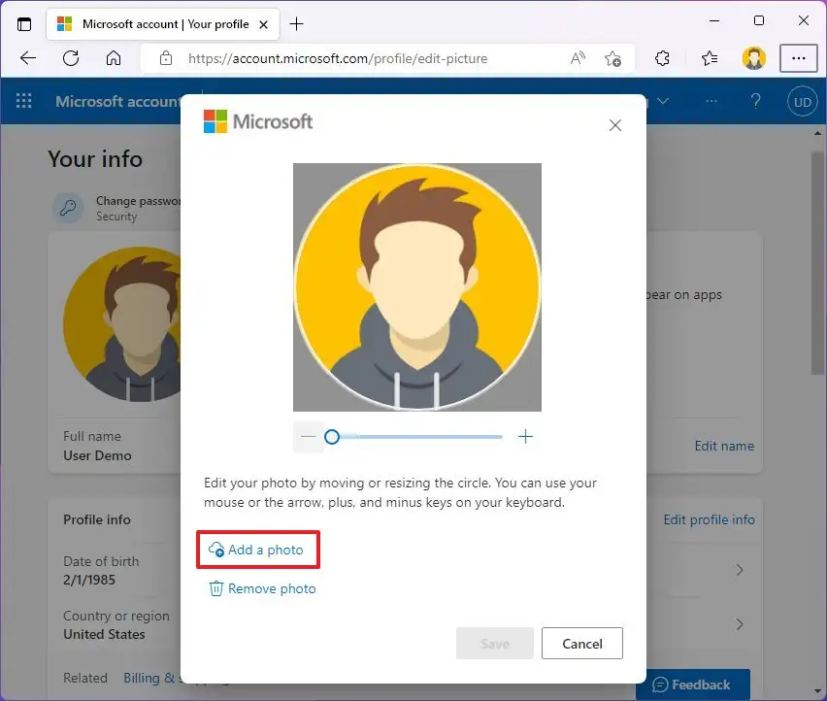
Wybierz nowy obraz dla swojego konta Windows 11.
Kliknij Otwórz.
Kliknij przycisk Zapisz.
Po zakończeniu Po wykonaniu tych czynności nowe zdjęcie konta zostanie zsynchronizowane na urządzeniach zalogowanych na tym samym koncie Microsoft, w tym na komputerze z systemem Windows 11 bez aktywacji.
Chociaż zmiana zdjęcia konta jest możliwa, ta opcja jest dostępna tylko dostępne dla administratorów i kont standardowych, a nie kont gości.
@media only screen and (min-width: 0px) and (min-height: 0px) { div[id^=”bsa-zone_1659356403005-2_123456″] { minimalna szerokość: 300px; min-wysokość: 250px; } } @media only screen and (min-width: 640px) and (min-height: 0px) { div[id^=”bsa-zone_1659356403005-2_123456″] { min-width: 300px; min-wysokość: 250px; } }

